Είτε είστε φανατικός παίκτης είτε όχι, είναι απογοητευτικό όταν η εφαρμογή Steam δεν ανοίγει για να παίξει το παιχνίδι σας. Το Steam ενδέχεται να μην ανοίγει για διάφορους λόγους, όπως έλλειψη αδειών διαχειριστή, κατεστραμμένα αρχεία προσωρινής μνήμης εφαρμογών, κατεστραμμένα αρχεία παιχνιδιών και άλλα. Αλλά, μην ανησυχείς. Δεν είσαι ο μόνος με αυτό το πρόβλημα!
Σε αυτόν τον οδηγό, θα βρείτε όλες τις διαθέσιμες λύσεις για να διορθώσετε το πρόβλημα μη ανοίγματος του STEAM και να αρχίσετε να παίζετε παιχνίδια ξανά.
Πώς να διορθώσετε το πρόβλημα που δεν ανοίγει/εκκινεί το Steam στα Windows 11/10.
Πρόταση: Πριν προχωρήσετε σε πιο προηγμένες λύσεις, δοκιμάστε τα παρακάτω απλά βήματα και δείτε εάν το πρόβλημα επιλύθηκε.
- Επανεκκίνηση τα δικα σου υπολογιστή.
- Ελέγξτε ότι έχετε το σωστή ημερομηνία/ώρα.
- Ενημερώστε τα Windows.
- Αποσυνδέω οποιοδήποτε εξωτερικό συσκευές USB (π.χ. ελεγκτές παιχνιδιών, δίσκοι USB κ.λπ.)
- Αποσυνδέω από VPN/Διαμεσολαβητές.
- Απενεργοποιήστε προσωρινά ή απεγκαταστήστε προγράμματα προστασίας από ιούς τρίτων. *
* Σημείωση: Προτείνω να διατηρήσετε το Antivirus σας απενεργοποιημένο ενώ δοκιμάζετε και άλλες μεθόδους.
- Διακοπή διεργασιών Steam στο παρασκήνιο.
- Εκτελέστε το Steam ως διαχειριστής.
- Ενημερώστε τα προγράμματα οδήγησης βίντεο.
- Εκκαθάριση προσωρινής μνήμης Steam.
- Καταργήστε την έκδοση Steam Beta.
- Επανεγκαταστήστε το Steam.
Μέθοδος 1: Τερματισμός των διαδικασιών λειτουργίας του Steam.
Τις περισσότερες φορές, όταν το Steam δεν ανοίγει σημαίνει ότι εκτελείται ήδη στο παρασκήνιο. Σε αυτήν την περίπτωση, σταματήστε τις διεργασίες Steam χρησιμοποιώντας τη Διαχείριση εργασιών και, στη συνέχεια, ξεκινήστε ξανά το Steam.
1. Κάντε δεξί κλικ στο Γραμμή εργασιών και επιλέξτε Διαχειριστής εργασιών.
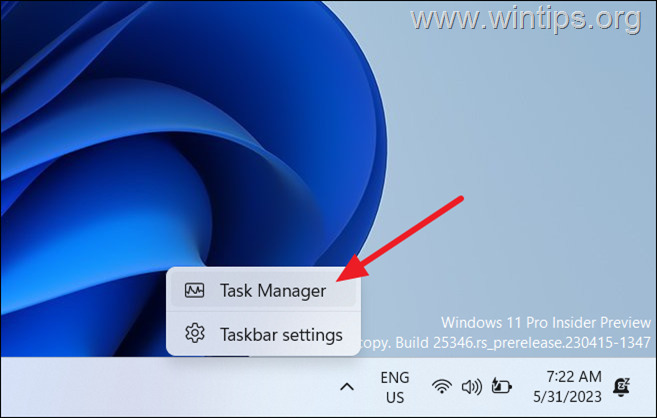
2. Στο Διαδικασίες καρτέλα, δείτε εάν εκτελείται μια διαδικασία Steam (π.χ. Steam.exe, steamservice.exe, steambootstrapper, steamwebhelper.exe, κ.λπ.). Αν είναι έτσι, κάντε δεξί κλικ σε αυτό και επιλέξτε Τέλος εργασίας. *
* Σπουδαίος:Εάν εκτελούνται πολλές διεργασίες Steam, σταματήστε όλες.
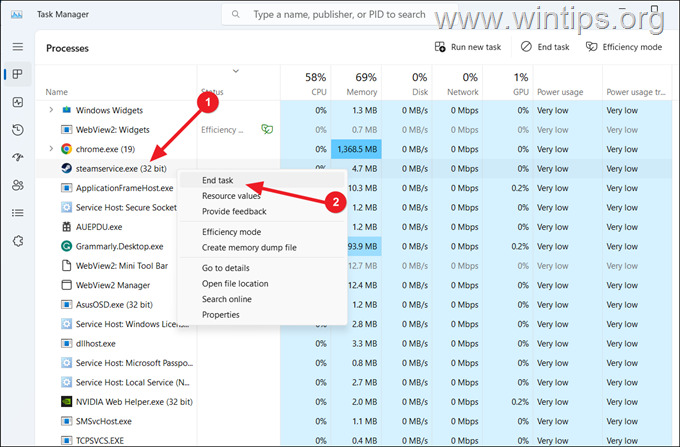
3. Κλείστε το Task Manager και, στη συνέχεια, προσπαθήστε να ανοίξετε το Steam. *
* Σημείωση: Εάν αυτό επιλύσει το πρόβλημα, ανοίξτε ξανά τη διαχείριση εργασιών, μεταβείτε στην καρτέλα Εκκίνηση και απενεργοποιήστε την εκτέλεση της εφαρμογής Steam κατά την εκκίνηση των Windows.
Μέθοδος 2: Εκτελέστε το Steam ως διαχειριστής.
Μια άλλη απλή μέθοδος για να διορθώσετε το πρόβλημα "Το Steam δεν ανοίγει", είναι να εκτελέσετε το Steam ως διαχειριστής. Να κάνω αυτό:
1. Κάντε δεξί κλικ επί Ατμός εφαρμογή και επιλέξτε Εκτελέστε ως διαχειριστής. (Στη συνέχεια κάντε κλικ Ναί στο προειδοποιητικό μήνυμα UAC).
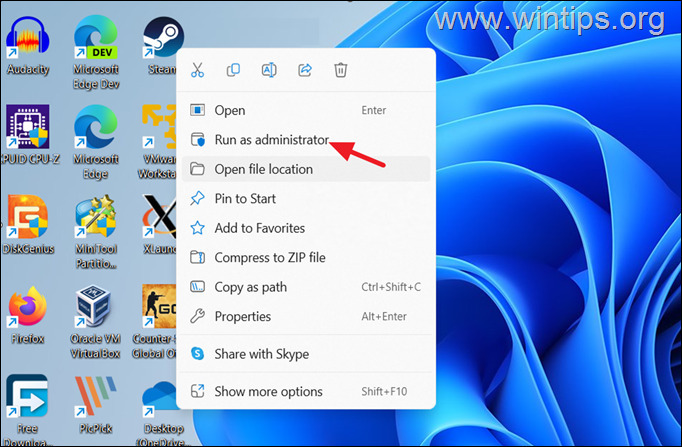
2. Εάν το Steam ανοίξει ως Διαχειριστής, κλείστε το πρόγραμμα και εφαρμόστε τα παρακάτω βήματα.
3. Ανοίξτε την Εξερεύνηση αρχείων και πλοηγηθείτε στην ακόλουθη θέση στο δίσκο:
- C:\Program Files (x86)\Steam\
4α. Εξερευνήστε τα περιεχόμενα του φακέλου "Steam", για να εντοπίσετε το "steam.exe" αρχείο.
4β. Επειτα, κάντε δεξί κλικ επί steam.exe και επιλέξτε Ιδιότητες.
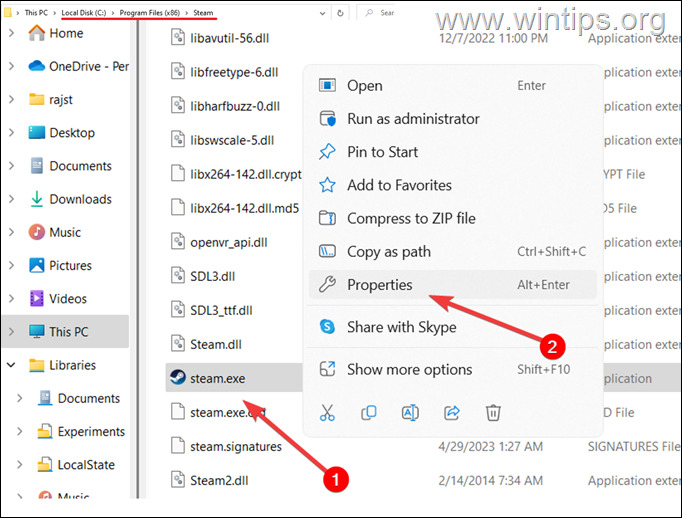
4γ. Στο παράθυρο Ιδιότητες, επιλέξτε το Συμβατότητα αυτί.
4δ. Επιλέξτε το πλαίσιο που λέει Εκτελέστε αυτό το πρόγραμμα ως διαχειριστής, μετά κάντε κλικ Ισχύουν, και μετά Εντάξει για να αποθηκεύσετε τις αλλαγές.
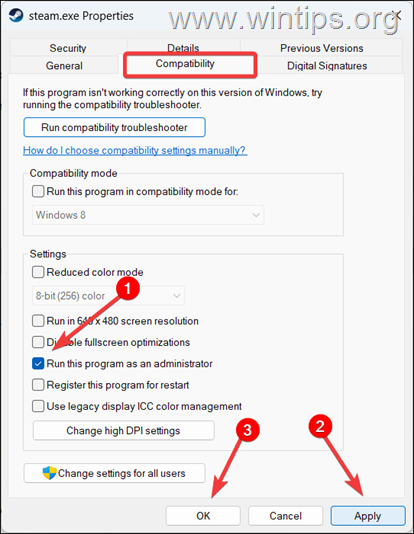
5. Ξεκινήστε το Steam.
Μέθοδος 3: Ενημερώστε τα προγράμματα οδήγησης γραφικών
Εάν έχετε ένα ασταθές ή ξεπερασμένο πρόγραμμα οδήγησης γραφικών στο σύστημά σας, μπορεί επίσης να μην ανοίξει το Steam. Σε αυτήν την περίπτωση ενημερώστε ή επανεγκαταστήστε τα προγράμματα οδήγησης γραφικών σύμφωνα με τις παρακάτω οδηγίες.
1α. Τύπος Windows  + R κλειδιά για τη φόρτωση του Τρέξιμο κουτί διαλόγου.
+ R κλειδιά για τη φόρτωση του Τρέξιμο κουτί διαλόγου.
1β. Τύπος devmgmt.msc και πατήστε Εισαγω για να ανοίξετε τη διαχείριση συσκευών.
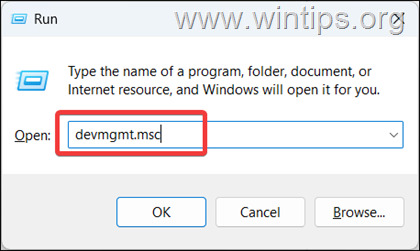
2. Στο παράθυρο Διαχείριση Συσκευών, εντοπίστε και κάντε διπλό κλικ στο Προσαρμογείς οθόνης επιλογή για επέκταση.
3. Κάντε δεξί κλικ στον προσαρμογέα γραφικών σας και επιλέξτε Ενημέρωση προγράμματος οδήγησης.*
* Σημείωση: Εάν διαθέτετε φορητό υπολογιστή με δευτερεύοντες προσαρμογείς γραφικών (διακριτή GPU), ενημερώστε τα προγράμματα οδήγησης στον δευτερεύοντα προσαρμογέα. (π.χ. AMD Radeon ή NVidia)
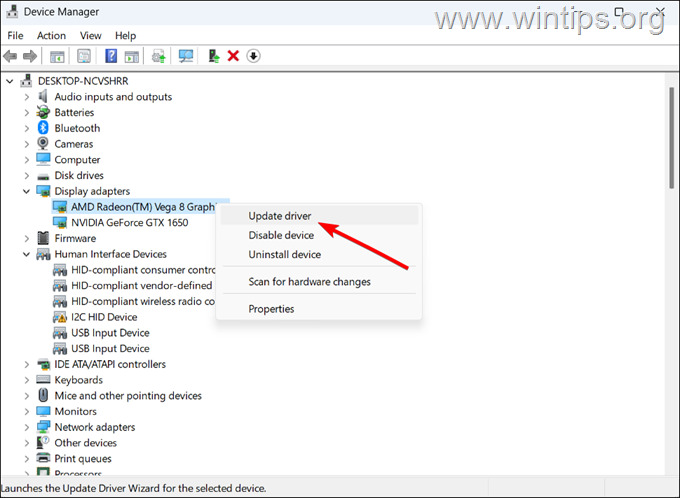
4. Στο παράθυρο "Ενημέρωση προγραμμάτων οδήγησης", επιλέξτε Αναζητήστε αυτόματα προγράμματα οδήγησης.
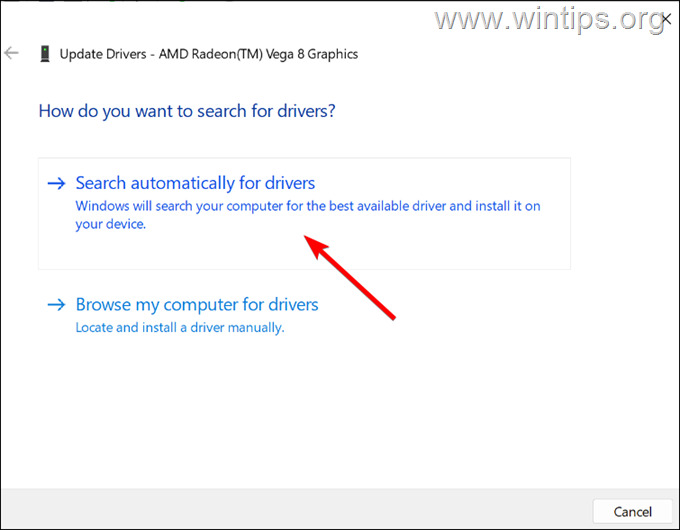
5. Επιτρέψτε στο σύστημα να αναζητήσει και να εγκαταστήσει τυχόν διαθέσιμα προγράμματα οδήγησης γραφικών και, στη συνέχεια, επανεκκινήστε τον υπολογιστή σας. *
* Σημείωση: Εάν τα Windows δεν μπορούν να βρουν ένα ενημερωμένο πρόγραμμα οδήγησης γραφικών, επισκεφτείτε την επίσημη τοποθεσία υποστήριξης της εταιρείας σας Graphics κατασκευαστής προσαρμογέα (π.χ. NVIDIA, AMD ή Intel) και κατεβάστε και εγκαταστήστε τα προγράμματα οδήγησης γραφικών από εκεί.
Μέθοδος 4: Εκκαθαρίστε την προσωρινή μνήμη εφαρμογών του Steam.
Εάν εξακολουθείτε να μην μπορείτε να ανοίξετε το Steam αφού εφαρμόσετε τις παραπάνω μεθόδους, προχωρήστε και διαγράψτε την κρυφή μνήμη Stem.
1. Επανεκκίνηση τον υπολογιστή σας για να βεβαιωθείτε ότι δεν εκτελείται καμία διαδικασία Steam.
2. Ανοίξτε τον Explorer και μεταβείτε στην ακόλουθη διαδρομή:
- C:\Program Files (x86)\Steam
3. Εντοπίστε και διαγράφω ο appcache ντοσιέ.
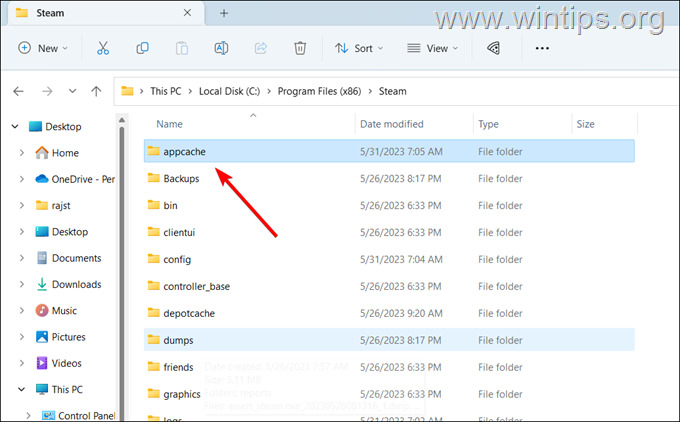
4. Μετά από αυτό, αντίγραφο και Επικόλληση την παρακάτω διαδρομή στη γραμμή διευθύνσεων του File Explorer και πατήστε Εισαγω:
- %USERPROFILE%\AppData\Local\Steam
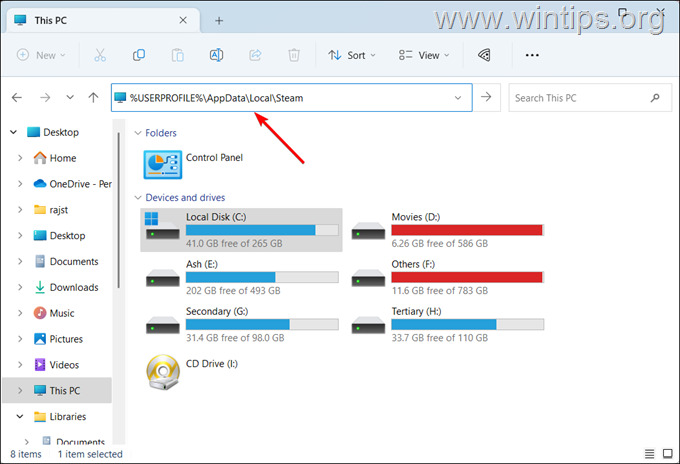
5. Διαγράφω όλα τα περιεχόμενα του φακέλου "Steam" και, στη συνέχεια, προσπαθήστε να ξεκινήσετε ξανά το Steam.
Μέθοδος 5: Διαγραφή αρχείου Steam Beta.
Εάν χρησιμοποιείτε την έκδοση beta του Steam, θα μπορούσε να είναι η αιτία του προβλήματος. Μερικές φορές, η έκδοση beta του Steam είναι ασταθής και μπορεί να οδηγήσει σε διάφορα προβλήματα. Μπορείτε εύκολα να καταργήσετε την εγγραφή της έκδοσης beta του Steam διαγράφοντας το αρχείο beta στο φάκελο "πακέτο" του Steam.
1. Ανοίξτε την Εξερεύνηση αρχείων και πλοηγηθείτε στην ακόλουθη θέση στο δίσκο:
- C:\Program Files (x86)\Steam\πακέτο
2. Τώρα δείτε αν υπάρχει ένα αρχείο με το όνομα "βήτα"και αν ναι, διαγράφω το.
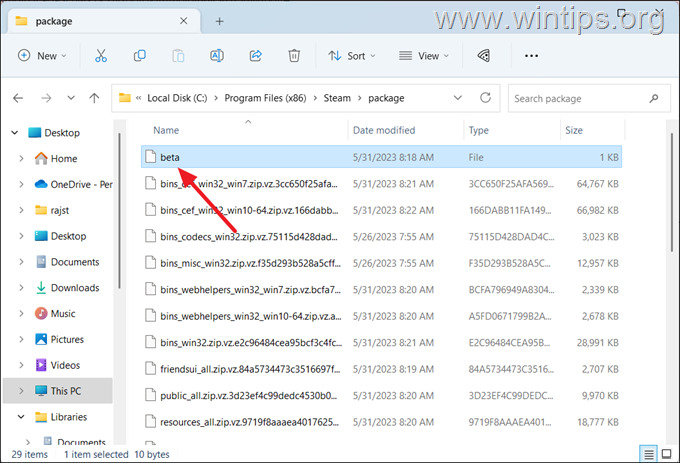
3. Στη συνέχεια, προσπαθήστε να ανοίξετε ξανά την εφαρμογή Steam και δείτε εάν το Steam λειτουργεί χωρίς προβλήματα.
Μέθοδος 6: Απεγκατάσταση και επανεγκατάσταση της εφαρμογής Steam.
Εάν καμία από τις παραπάνω μεθόδους δεν επιλύει το πρόβλημα μη ανοίγματος του Steam, η απεγκατάσταση και επανεγκατάσταση της εφαρμογής Steam συνήθως το διορθώνει.
Βήμα 1. Δημιουργία αντιγράφων ασφαλείας για παιχνίδια Steam.
Ως προληπτικό μέτρο, προχωρήστε και δημιουργήστε αντίγραφα ασφαλείας των παιχνιδιών σας Steam σε άλλη τοποθεσία. Να κάνω αυτό:
1. Ανοίξτε την Εξερεύνηση αρχείων και μεταβείτε στην ακόλουθη τοποθεσία:
- C:\Program Files (x86)\Steam\steamapps
2. Στη συνέχεια προχωρήστε και αντίγραφο ο κοινός φάκελο σε άλλη θέση/δίσκο.
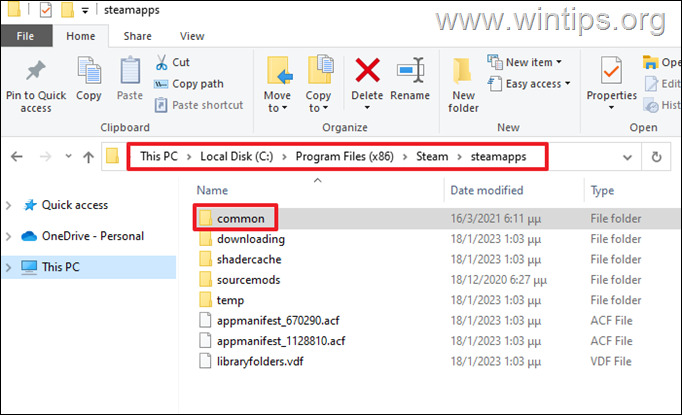
Βήμα 2. Αφαιρέστε και επανεγκαταστήστε την εφαρμογή Steam.
1α. Τύπος Windows  + R κλειδιά για τη φόρτωση του Τρέξιμο κουτί διαλόγου.
+ R κλειδιά για τη φόρτωση του Τρέξιμο κουτί διαλόγου.
1β. Τύπος appwiz.cpl και πατήστε Εισαγω για να ανοίξετε Προγράμματα και δυνατότητες.
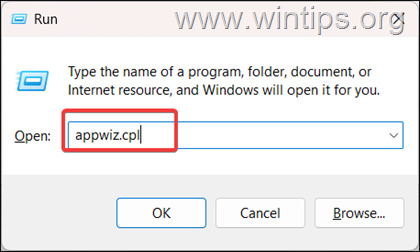
2. Βρείτε και κάντε δεξί κλικ επί Ατμός εφαρμογή και κάντε κλικ Απεγκατάσταση. (ή εναλλακτικά επιλέξτε το Ατμός εφαρμογή και κάντε κλικ Απεγκατάσταση από το μενού).
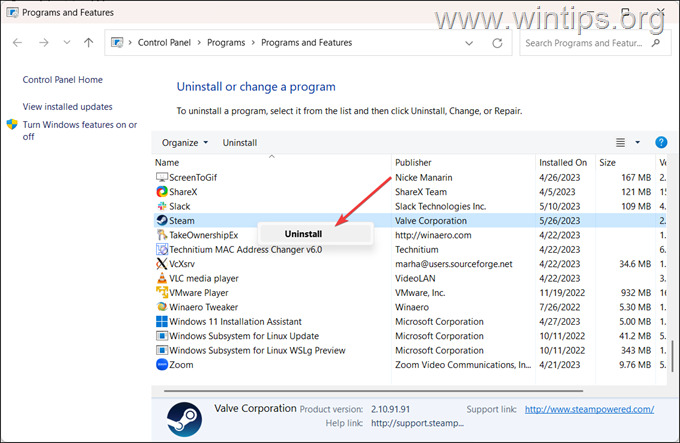
3. Ακολουθήστε τις οδηγίες που εμφανίζονται στην οθόνη για να απεγκαταστήσετε το Steam και στη συνέχεια επανεκκίνηση τον υπολογιστή σας.
4. Τέλος, πηγαίνετε στο Ιστοσελίδα Steam και κάντε κλικ Εγκαταστήστε το Steam για λήψη και εγκατάσταση του πιο πρόσφατου προγράμματος-πελάτη Steam.
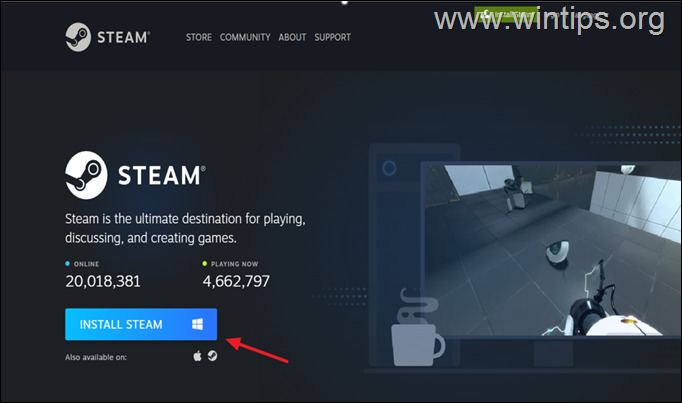
5. Ανοίξτε το Steam και ελέγξτε αν υπάρχουν τα παιχνίδια σας. Αν όχι, Κλείσε ατμού και αντίγραφο ο "κοινός" από τη θέση δημιουργίας αντιγράφων ασφαλείας πίσω στο "C:\Program Files (x86)\Steam\steamapps" ντοσιέ.
Αυτό είναι! Ποια μέθοδος λειτούργησε για εσάς;
Πείτε μου αν αυτός ο οδηγός σας βοήθησε αφήνοντας το σχόλιό σας σχετικά με την εμπειρία σας. Κάντε like και κοινοποιήστε αυτόν τον οδηγό για να βοηθήσετε άλλους.